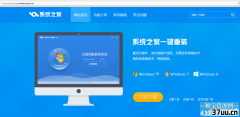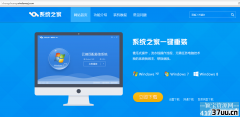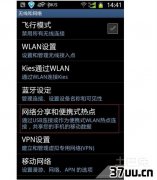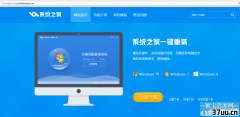xp重装后没声音,xp重装系统但没有声音
虽然现在使用windows7系统的网友最多,但也还有网友重装了win xp系统,就有网友遇到了win xp系统重装没声音的尴尬问题。其实windows7之家小编自己也遇到过win xp系统重装没声音的问题,不过好在有win xp系统重装没声音解决教程帮助小编顺利解决没声音的问题。小编也把解决办法分享给大家。
XP下系统没有声音怎么解决:
1.依次点击“开始”→“控制面板”→“声音、语音和音频设备”→“声音和音频设备”。
2.点击“设备音量”下的“高级”按钮:

xp系统重装没声音解决教程图一
在“主音量”窗口中,取消选中“主音量”项目底部的“全部静音”框,以及其他项目下面的“静音”框,然后将音量设置较高位置.
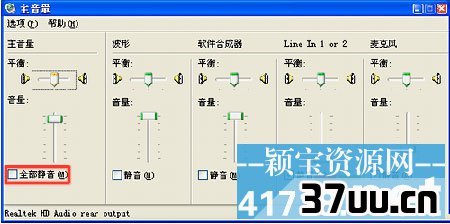
xp系统重装没声音解决教程图二
如果音量设置无效的话,可以尝试在安全模式中删除声卡驱动程序,使系统重新识别声卡。操作步骤如下:
1.启动电脑,然后每隔半秒反复按下 F8 键,直至出现菜单。
2.选择“安全模式”,然后按 Enter 键。
3.点击“开始”,右键点击“我的电脑”,在弹出的菜单中选择“属性”。
4.点击“硬件” 选项卡,然后点击“设备管理器”按键。
5.点击位于“声音、视频和游戏控制器”左边的“+”。
6.右键点击声卡的设备名称(音频编码解码器和视频编码解码器除外),然后点击“卸载”按钮 ,在“确认设备删除”窗口中点击“确定”按钮。
7.关闭所有程序,然后重新启动 Windows。
8.Windows 启动后将会找到新的音频硬件,并且会自动加载驱动程序。如果音箱或者耳机仍无法正常发声,请继续以下操作。win之家里面还有非常多好用的操作系统和教程喔!
以上的全部内容就是windows7之家小编为网友们带来的win xp系统重装没声音解决教程了,网友们以后只要遇到了windows xp系统没有声音的情况,就用上面的教程来解决吧。小编给网友们提供的教程都是非常有效,非常实用了。好了,我们下篇教程再见吧。
版权保护: 本文由 孔子薇 原创,转载请保留链接: https://www.37uu.cn/detail/8609.html